La aurora boreal es uno de los espectáculos de luces más impresionantes de la naturaleza, pero capturarla con tu iPhone no es tan fácil como simplemente apuntar y disparar. Sin embargo, con el conocimiento adecuado, es totalmente posible.
Esta guía desglosa la ciencia detrás de la aurora, cómo la cámara de tu teléfono ve la aurora de manera diferente a tus ojos, y algunos consejos prácticos para obtener fotos nítidas y coloridas en las condiciones más frías.
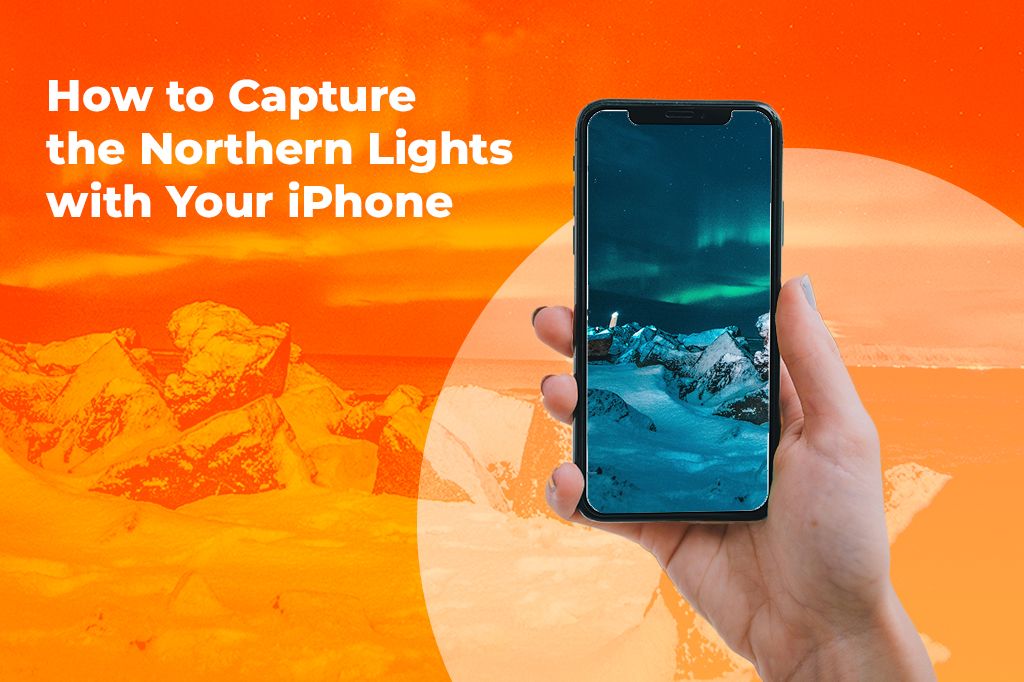
Foto de Nicolas J Leclercq en Unsplash
La Ciencia y el Alma de la Aurora
Antes de intentar fotografiar la aurora boreal, necesitas saber qué estás viendo realmente. La aurora no son solo colores bonitos en el cielo; es una reacción natural salvaje entre las partículas solares y la atmósfera de la Tierra. Cuando el sol emite una ráfaga de energía, algunas de esas partículas terminan cerca de nuestro planeta. La mayoría rebotan gracias al campo magnético de la Tierra, pero unas pocas son atraídas cerca de los polos. Cuando golpean la atmósfera superior, interactúan con el oxígeno y el nitrógeno, y esas colisiones liberan luz. Eso es lo que vemos danzar sobre nuestras cabezas.
Las luces tampoco se mueven al azar. Su forma sigue las líneas invisibles del campo magnético de la Tierra. Por eso a veces pulsan, parpadean o se extienden por el cielo en capas. Pueden cambiar en segundos o mantener una forma durante un tiempo, dependiendo de lo que esté sucediendo en la atmósfera. Este movimiento es lo que hace que fotografiar la aurora sea emocionante y frustrante a la vez.
El verde es el color que verás con más frecuencia. Es producido por el oxígeno a una cierta altitud y también es el color más fácil de percibir para nuestros ojos en la oscuridad. Los rojos y púrpuras son mucho más raros. Necesitan condiciones diferentes, como altitudes distintas o una actividad solar más intensa, e incluso si aparecen, puede que tus ojos no los vean. El ojo humano no es muy bueno para ver colores con poca luz, especialmente en los extremos del espectro.
Tu iPhone tiene la ventaja en esto. Incluso sin una elegante DSLR, los iPhones más nuevos pueden capturar mucha más luz y color que tus ojos. Funciones como el Modo Noche y RAW permiten que la cámara recoja luz durante unos segundos, lo que ayuda a resaltar rojos, púrpuras y verdes más profundos y sutiles. Puede que no notes esos colores cuando miras hacia arriba, pero aparecerán en tus fotos y, a veces, se verán irreales en comparación con lo que viste en el momento. Esta diferencia entre lo que tu ojo ve y lo que tu cámara captura puede ser sorprendente.
Lo que la Cámara de tu iPhone Puede y no Puede Hacer
Si esperas capturar la aurora boreal con tu iPhone, saber lo que puede hacer y probar algunos trucos puede marcar una gran diferencia. Los últimos iPhones manejan la poca luz mucho mejor, pero los modelos más antiguos tienen más dificultades.
Desde el XR hasta el 15 Pro Max, hay una gran diferencia en lo bien que fotografían de noche. Los modelos más nuevos tienen Modo Noche, que permite a la cámara tomar exposiciones más largas para iluminar escenas oscuras. Los modelos Pro añaden soporte para ProRAW, lo que te da más control en la edición posterior, especialmente con colores y sombras complicados.
Haciendo referencia a ProRAW, vale la pena saber por qué es importante. Este formato conserva mucha más información de detalle y color que los archivos HEIC habituales que toma tu iPhone. Eso significa que cuando estás fotografiando algo sutil como la aurora, esos colores y matices tenues no se pierden. La contrapartida son archivos de mayor tamaño, pero si te gusta retocar tus fotos después, vale la pena.
Un aspecto clave en el que centrarse es el tamaño del sensor y no los megapíxeles. Un sensor más grande recoge más luz, por lo que tus fotos se ven más limpias y los colores resaltan mejor, especialmente cuando está oscuro.
Aquí tienes un buen truco: En lugar de solo tomar fotos, intenta grabar videos cortos en 4K en Modo Noche. Los iPhones manejan mejor la poca luz en video, y al extraer fotogramas de tus clips, puedes capturar tomas nítidas incluso si la aurora se mueve rápido o tus manos no están perfectamente quietas. Es una solución ingeniosa cuando las fotos individuales no logran hacer justicia a la escena.
El “Arte Oscuro” de Encontrar la Aurora
Ver la aurora boreal con un iPhone no es solo cuestión de suerte. Hay herramientas y consejos que pueden mejorar seriamente tus posibilidades, pero ninguna aplicación hará todo el trabajo por ti. Necesitas un conocimiento básico, información local y paciencia.
Los sitios de pronóstico de auroras como el Índice KP, por ejemplo, muestran la intensidad de las tormentas geomagnéticas. Números más altos significan que las luces podrían aparecer más al sur. Normalmente, un KP de 3 o superior es bueno si estás en la región ártica. La inclinación Bz muestra cómo interactúa el viento solar con el campo magnético de la Tierra. Un Bz negativo (hacia el sur) hace que las auroras sean más probables.
A dónde vas importa tanto como cuándo. Algunos lugares están menos concurridos pero siguen siendo excelentes para la observación. En Alaska, Murphy Dome es popular entre los locales porque es fácil de llegar y tiene cielos oscuros. El Parque Nacional Denali es increíble pero más difícil de alcanzar y el clima puede ser complicado. En Islandia, los Fiordos del Este tienen menos turistas y cielos abiertos, mientras que Skógafoss en la costa sur es más fácil de visitar pero está más concurrido. La isla de Senja en Noruega ofrece lugares tranquilos y remotos con mínima contaminación lumínica, mientras que Tromsø tiene muchos tours pero más luces de la ciudad. En Canadá, Yellowknife es la opción clásica por su clima estable y espectáculos frecuentes, y las aguas termales de Takhini cerca de Whitehorse te permiten relajarte mientras esperas las luces.

Foto de Jacob Vizek en Unsplash
Lo que Realmente Funciona a -25°C
Cuando la temperatura llega a -25°C, la mayoría del equipo en el que confías habitualmente simplemente no sirve. Los trípodes se rompen, las baterías se agotan rápidamente y tus dedos se congelan al intentar tocar la pantalla del teléfono.
Si quieres que tu equipo sobreviva al frío y consigas las fotos, necesitas un plan para la helada. Mantener tu iPhone caliente es esencial. El mejor truco que he encontrado es usar calentadores de manos combinados con envolturas de neopreno. Los calentadores de manos emiten calor durante horas, y la envoltura de neopreno mantiene ese calor mientras protege tu teléfono del aire helado directo. Realmente ayuda a que la batería dure más y evita que el teléfono se apague por el frío.
Olvídate de los trípodes estándar. Los de plástico se vuelven quebradizos y se rompen fácilmente. Los trípodes de fibra de carbono o aluminio con juntas reforzadas aguantan mucho mejor en la helada y se mantienen estables sobre hielo o nieve. Busca patas ajustables y pies de goma, ya que se agarran mejor en superficies resbaladizas.
¿Has olvidado tu trípode en el campamento? Que no cunda el pánico. Las mochilas congeladas se convierten en plataformas sorprendentemente sólidas si las colocas sobre una superficie plana. La madera flotante o palos resistentes pueden sostener tu teléfono, y los termos o recipientes aislados también funcionan como bases estables. Incluso los bancos de nieve se pueden moldear para mantener el teléfono firme. Funcionan mejor de lo esperado.
En cuanto a los guantes, necesitas unos que realmente mantengan tus manos calientes y te permitan usar la pantalla táctil de tu teléfono sin que se te congelen los dedos. Probé algunos en la Laponia finlandesa que usan puntas conductoras y un aislamiento grueso. Están a otro nivel para fotografiar en frío extremo, ya que no tienes que quitártelos y arriesgarte a la congelación cada vez que quieras tocar la pantalla.
¿Modo Pro sin una App Pro? Sí, se Puede.
Si quieres un mejor control sobre la cámara de tu iPhone para fotografiar la aurora, no tienes que depender solo de aplicaciones de terceros. A pesar de que Apple mantiene algunas configuraciones ocultas, hay algunos trucos nativos que pueden ayudarte a exprimir más el Modo Noche.
Primero, aquí está el truco del Bloqueo AE/AF. Cuando estés encuadrando tu toma, mantén pulsada la parte más brillante de la escena hasta que aparezca “Bloqueo AE/AF”. Esto bloquea el enfoque y la exposición, por lo que la cámara no cambiará los ajustes a mitad de la toma. Luego, desliza el tiempo de exposición al máximo para obtener la exposición más larga que permita el Modo Noche. Es un truco simple, pero realmente ayuda a capturar más luz y detalle sin software adicional.
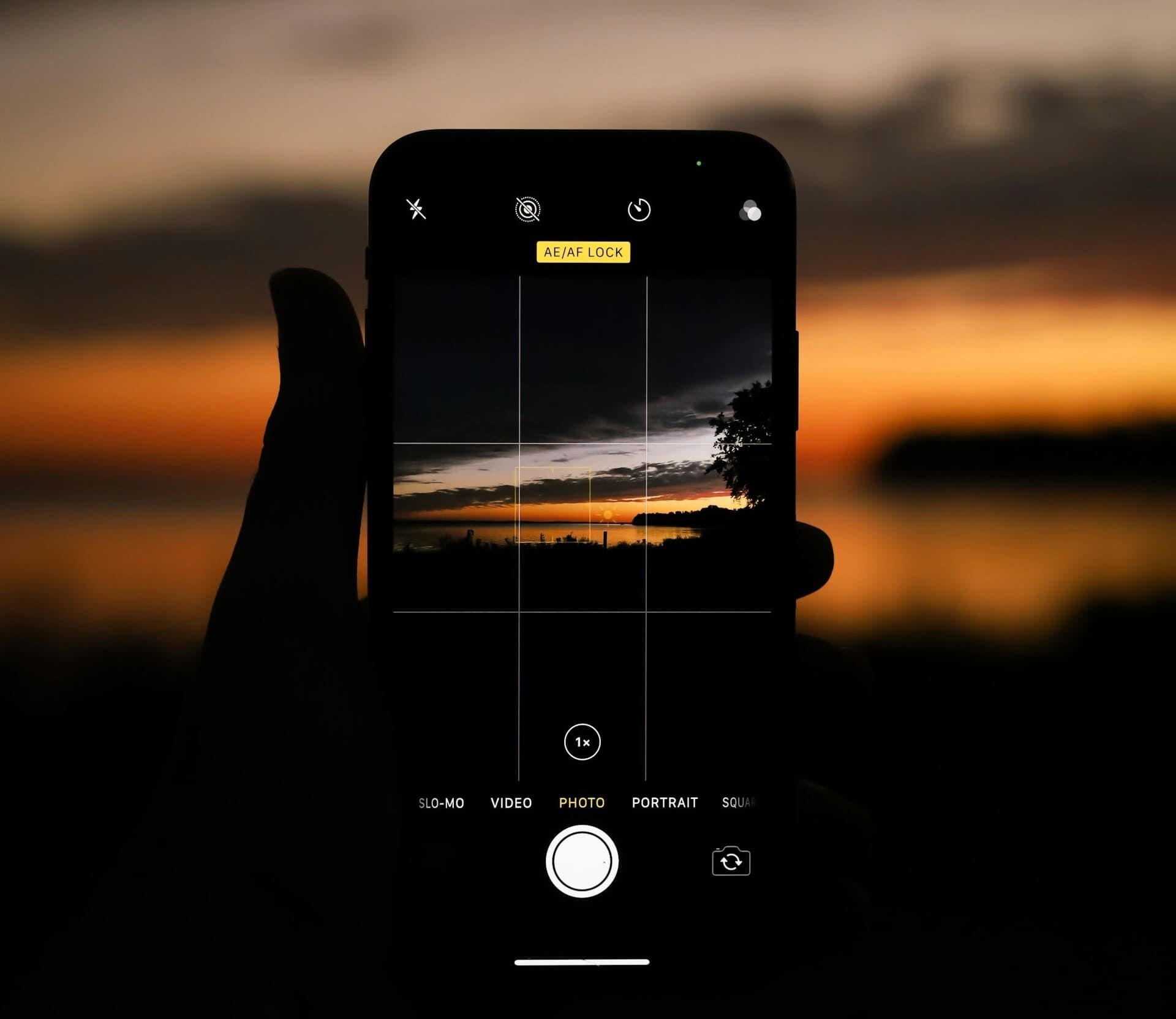
Foto de Mark Bishop en Unsplash
Otra función oculta interesante aparece cuando mantienes presionado el ícono del tiempo de exposición en el Modo Noche (como el pequeño “3s” que indica cuánto tiempo permanecerá abierto el obturador). Mantenerlo presionado muestra un control deslizante que te permite ajustar finamente el tiempo de exposición dentro de los límites de la cámara. Ese control adicional puede marcar la diferencia en situaciones de poca luz.
Si quieres ir más allá, hay algunas aplicaciones de terceros sólidas que vale la pena probar:
-
NightCap es excelente para la astrofotografía y tiene un Modo Aurora especial que ayuda con la luz tenue. Te permite controlar el enfoque, el ISO, la velocidad de obturación e incluso los timelapses.
-
Slow Shutter Cam se centra en largas exposiciones y estelas de luz. Te permite ir más allá de los límites habituales del iPhone y es perfecto para exposiciones apiladas o para capturar el movimiento de la aurora.
-
ProCamera ofrece el mayor control manual, incluyendo ISO, velocidad de obturación, balance de blancos y disparo en RAW. También admite timelapses y tiene una interfaz bastante fácil de navegar.
Cuál elijas depende de lo que quieras hacer. Para timelapses que muestren el movimiento de la aurora, NightCap y ProCamera funcionan bien. Para tomas individuales más largas o para apilar y reducir el ruido, Slow Shutter Cam es tu mejor opción.
Una última cosa a tener en cuenta: la duración de la batería. NightCap es bastante eficiente durante un par de horas, pero Slow Shutter Cam puede consumir la energía más rápido porque utiliza el sensor constantemente. El consumo de batería de ProCamera se sitúa en un punto intermedio. Si vas a estar fotografiando durante mucho tiempo, es una buena idea activar el modo avión y llevar una batería externa.
Después del Destello: Editando para una Resonancia Emocional
Editar fotos de la aurora en tu iPhone sin duda hará que tus tomas destaquen (si sabes cómo hacerlo). Generalmente trabajo con Lightroom Mobile, Snapseed y Darkroom. Juntas, te dan mucho control sin necesidad de un ordenador de escritorio.
Primero, importo los archivos RAW o ProRAW a Lightroom Mobile. Esta aplicación te permite ajustar finamente la exposición, el contraste, las sombras y la temperatura de color. Conseguir el balance de blancos correcto es una de las cosas más importantes. Quieres corregir cualquier dominante de color extraña pero manteniendo la sensación natural de la aurora. Por ejemplo, enfriar un poco la temperatura puede reducir cualquier neblina amarillenta o verdosa sin matar la atmósfera.
Snapseed es ideal para ediciones selectivas. Me gusta usar la herramienta de pincel o selectiva para iluminar la aurora misma mientras mantengo el primer plano más oscuro. También tiene herramientas de reducción de ruido que limpian las sombras sin emborronar las estrellas ni suavizar demasiado los detalles de la aurora.
Para ajustes rápidos o para editar varias fotos a la vez, Darkroom es útil. Sus curvas de tono y herramientas de gradación de color ayudan a profundizar los colores y hacer que la aurora resalte. También te permite enmascarar partes de la foto, para que puedas trabajar en el cielo y el paisaje por separado.
Una parte complicada es reducir el ruido en las áreas oscuras sin perder la nitidez de las estrellas. Demasiada reducción de ruido hace que las estrellas se vean borrosas o elimina los detalles tenues de la aurora. El truco es aplicar la reducción de ruido solo donde es necesario: en las sombras, lejos de las estrellas.
Aquí un consejo que no veo compartir a menudo: Intenta añadir un desenfoque radial muy suave en partes de la aurora. Imita el flujo y el movimiento natural de esas cortinas de luz cambiantes. Solo mantenlo sutil para no perder los detalles finos, pero añade una agradable sensación de movimiento a una imagen estática.
¿Planeando ver la aurora boreal?
Mantenerse conectado mientras viajas puede ser un problema, especialmente en lugares remotos. Por eso recomendamos obtener una eSIM gratuita de Yoho Mobile. Te permite usar datos en tu iPhone sin cambiar de tarjeta SIM ni pagar tarifas de roaming desorbitadas. Podrás consultar los pronósticos de auroras, compartir tus fotos y mantenerte en contacto fácilmente, sin importar dónde estés. Si decides contratar un plan de pago más adelante, ¡usa el código YOHO12 al finalizar la compra para ahorrar un 12%!


